一、VMware相关概念
1.VMware功能、组件
通过对PC硬件资源的虚拟,在一台PC上运行其他隔离操作系统;隔离出来的操作系统虽然是虚拟的,但是硬件组成与功能上物理实体机完全一致;VMware虚拟组件包括:网卡、交换机、DHCP、NAT等设备
2.网络架构图
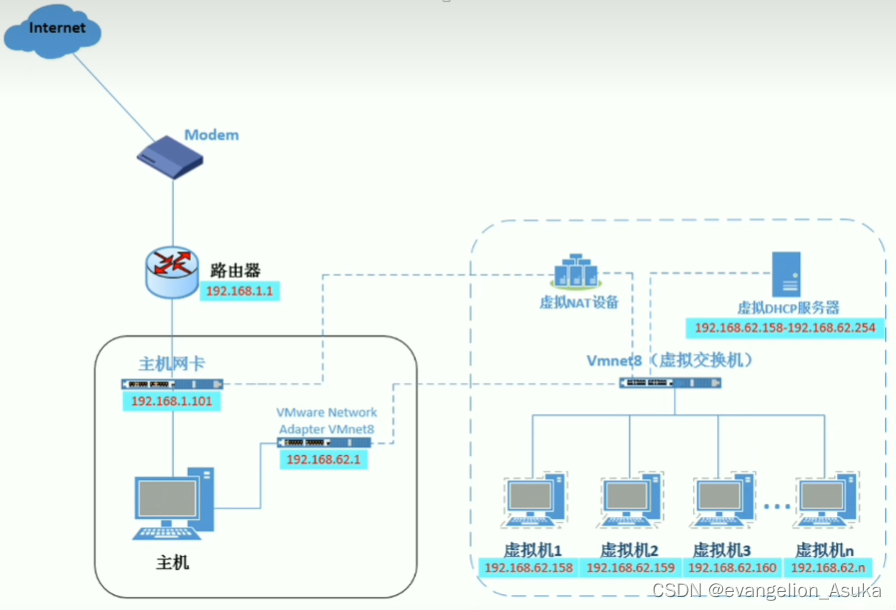
二、安装VMware虚拟机
安装时跟着安装包的步骤安装即可
Ps.
1.出现下面图片表示电脑中已有VMware虚拟机

2.在选择安装位置时尽量不要选择C盘,防止C盘爆掉;新的盘符下可能没有VMware文件夹,可以自己创建一个方便管理。
三、在VMware上面安装linux操作系统
1.下载CentOS的光盘映射文件
输入The CentOS Project 网址进入CentOS官网选择CentOS Linux
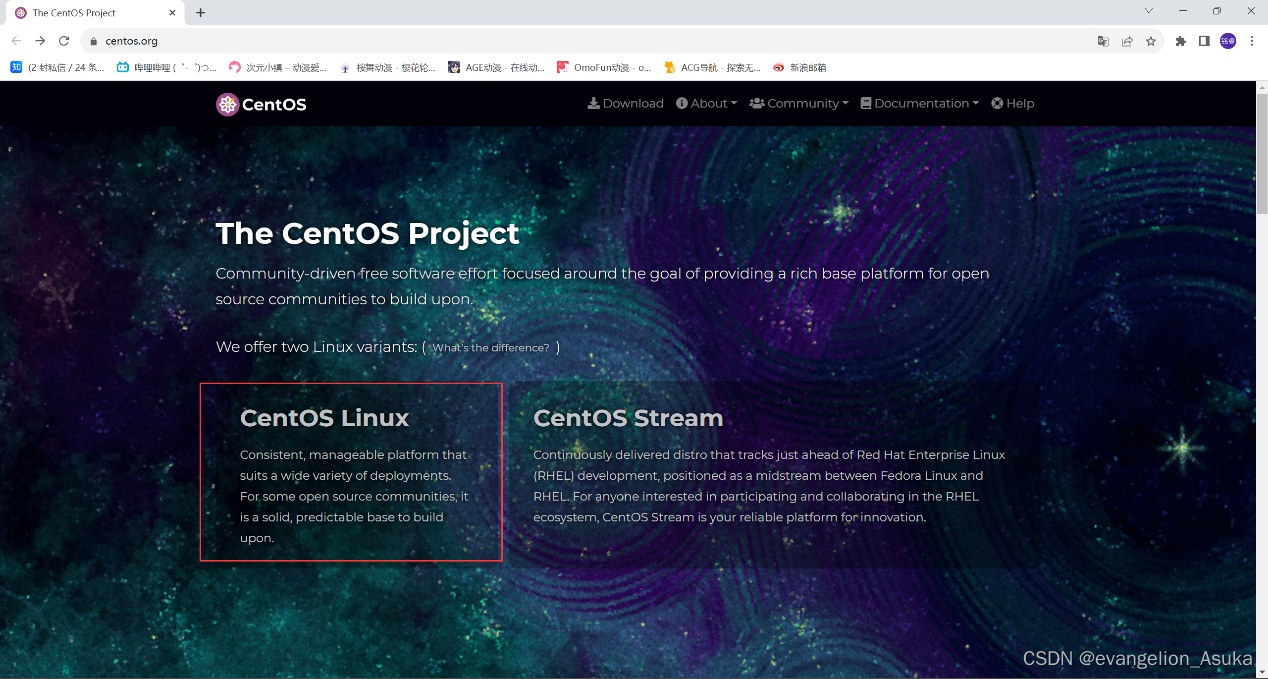
选择x86-64

我使用的是阿里云的镜像站点
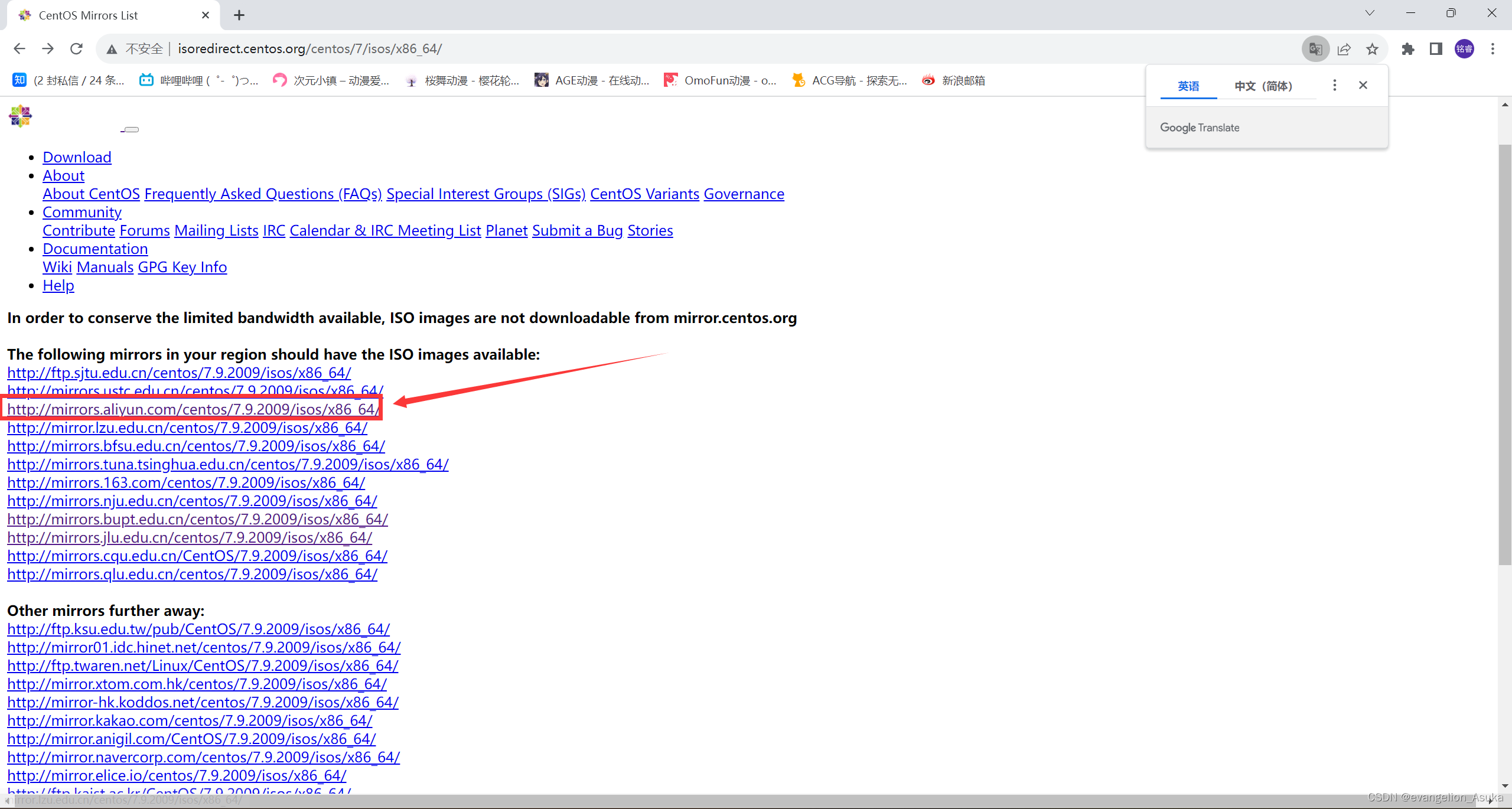
下载CentOS的iso文件
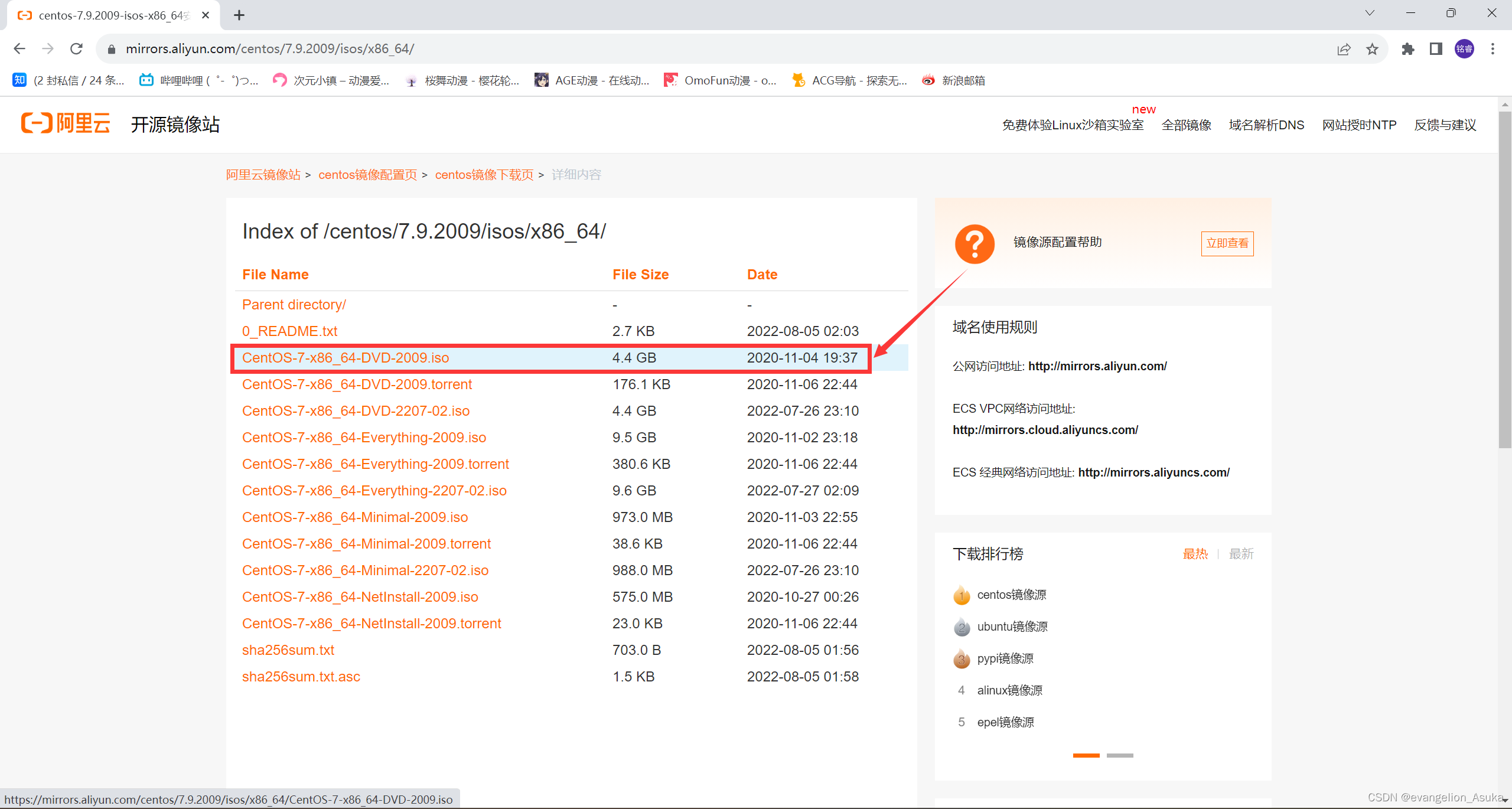
2.使用VMware虚拟机安装linux系统
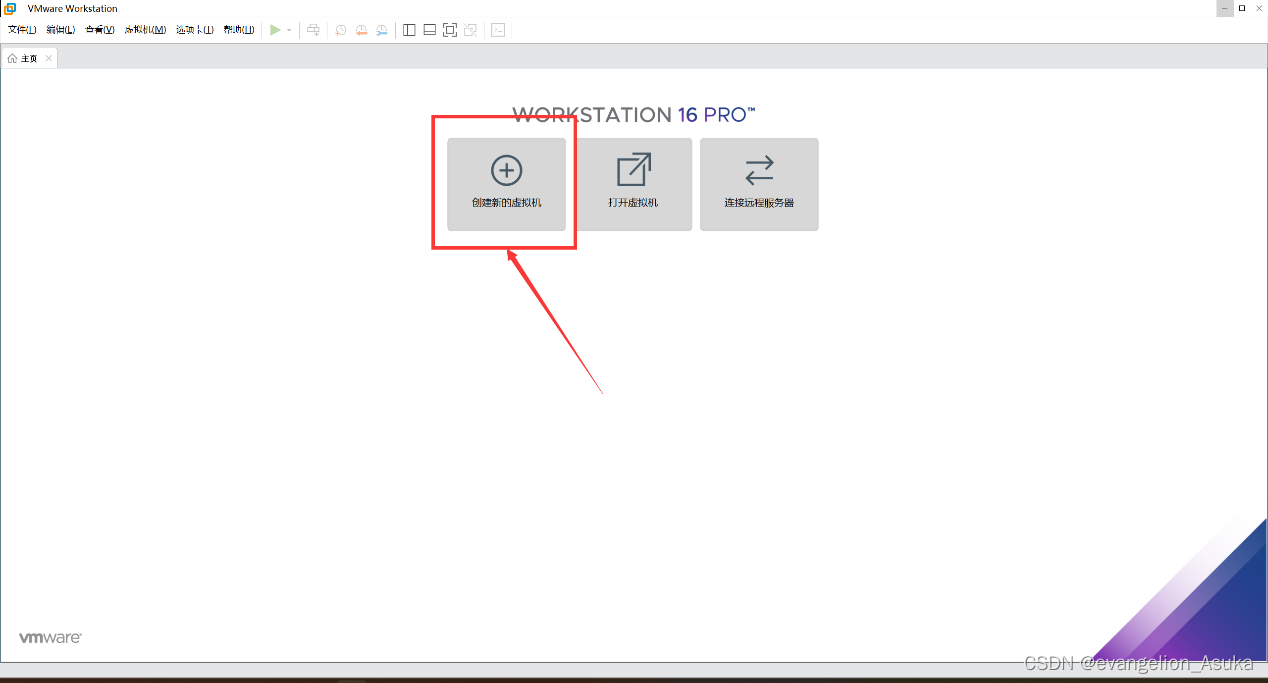 点击创建新的虚拟机
点击创建新的虚拟机
选择自定义
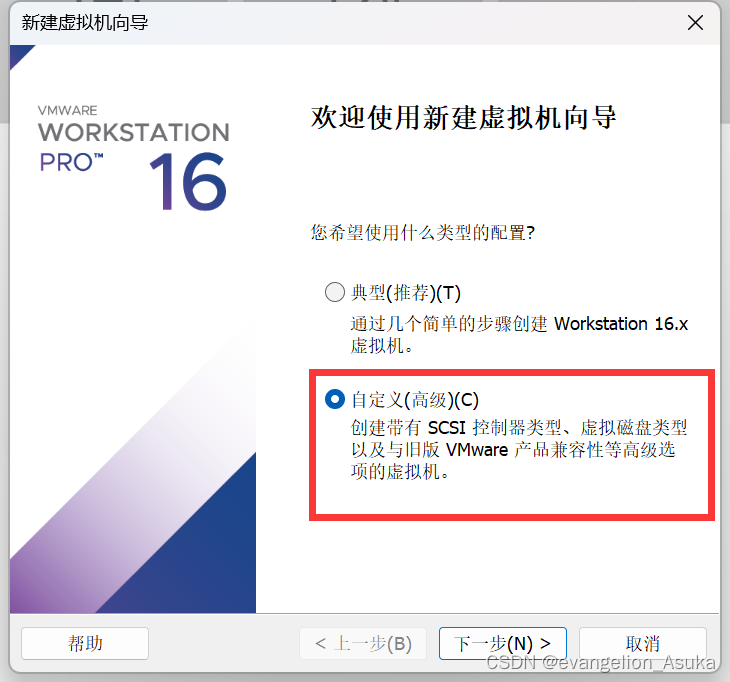
下一步
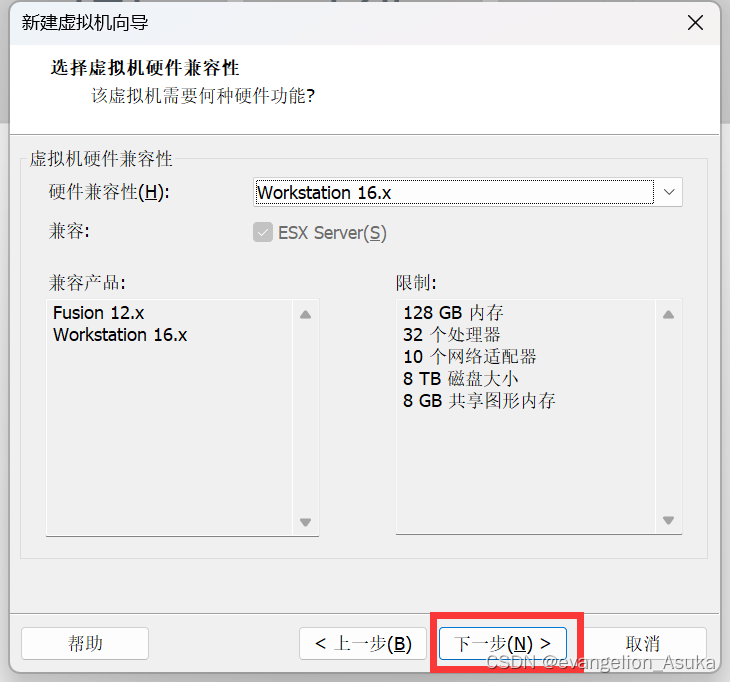
选择稍后安装操作系统
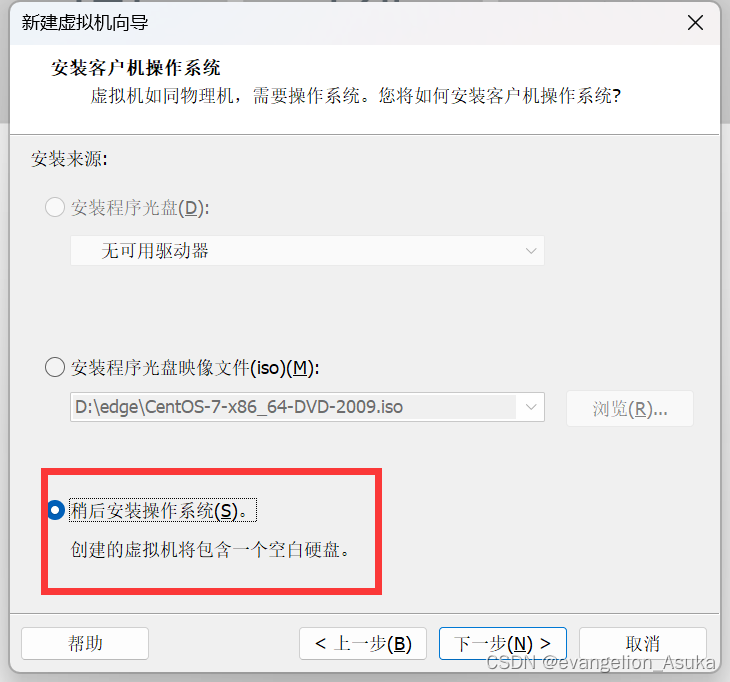
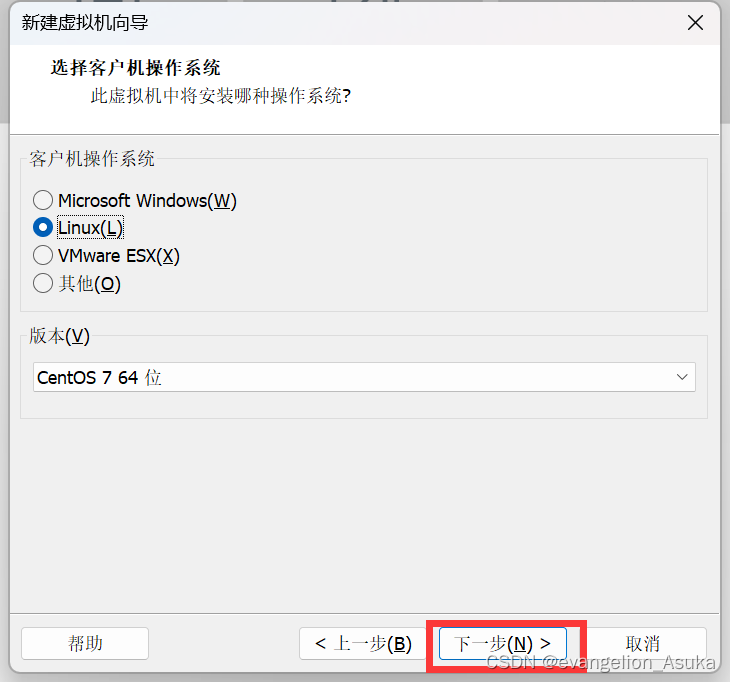
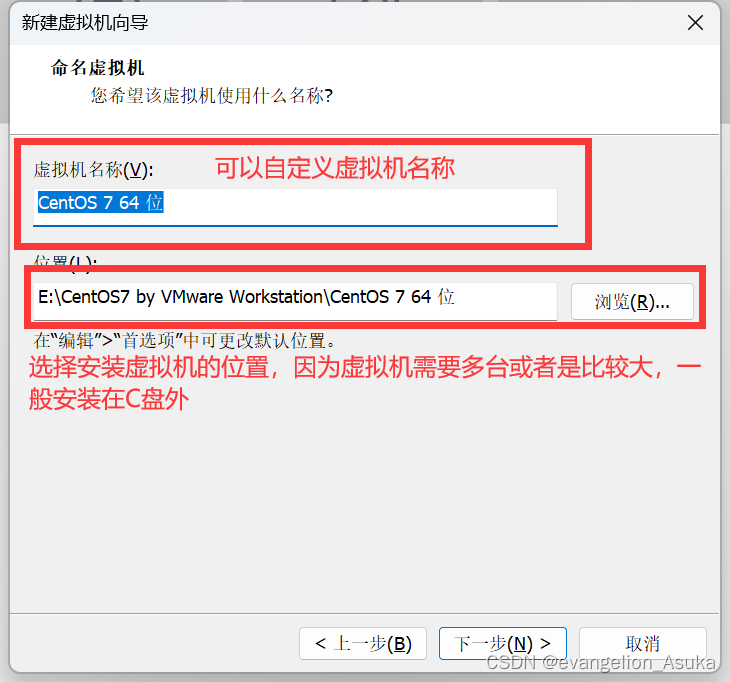
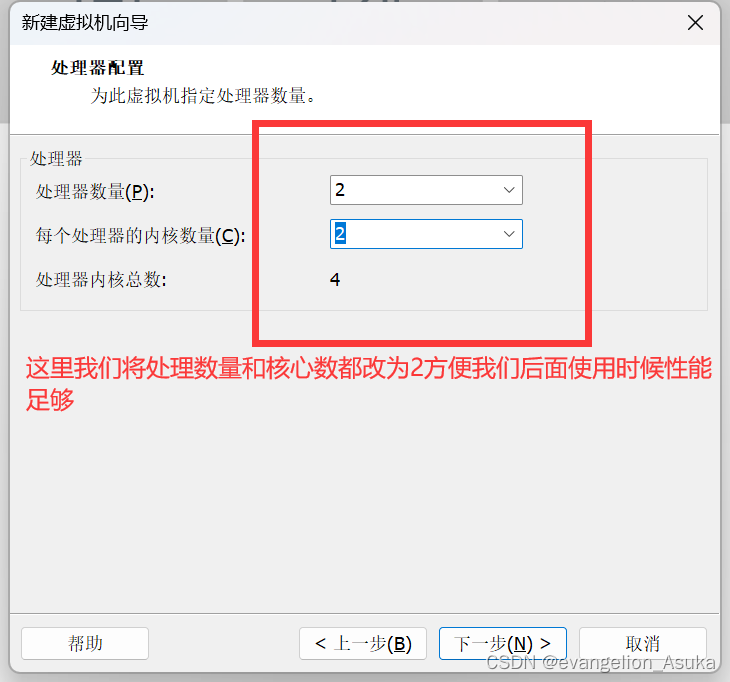
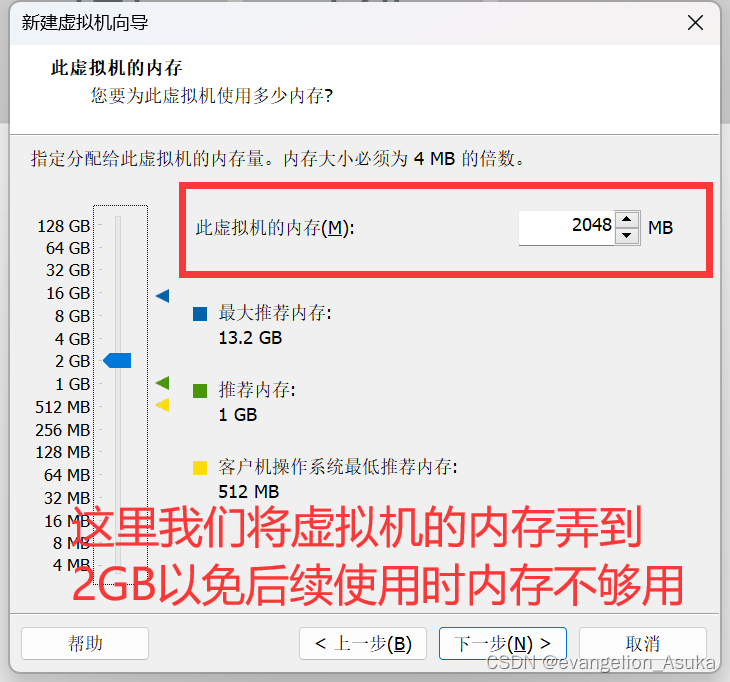
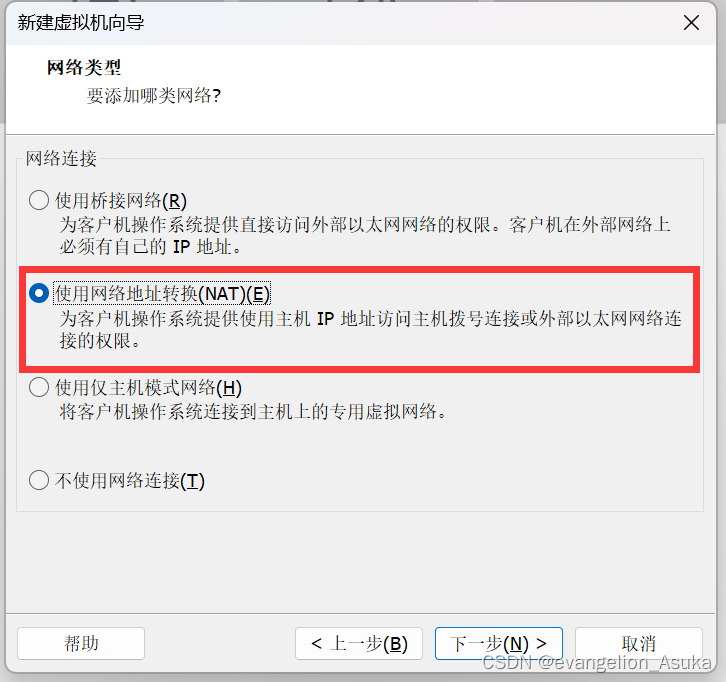
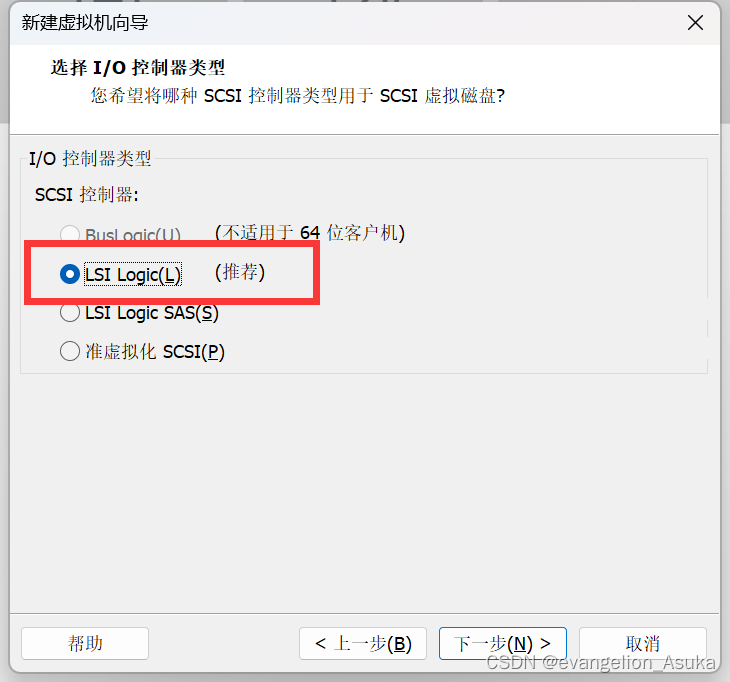
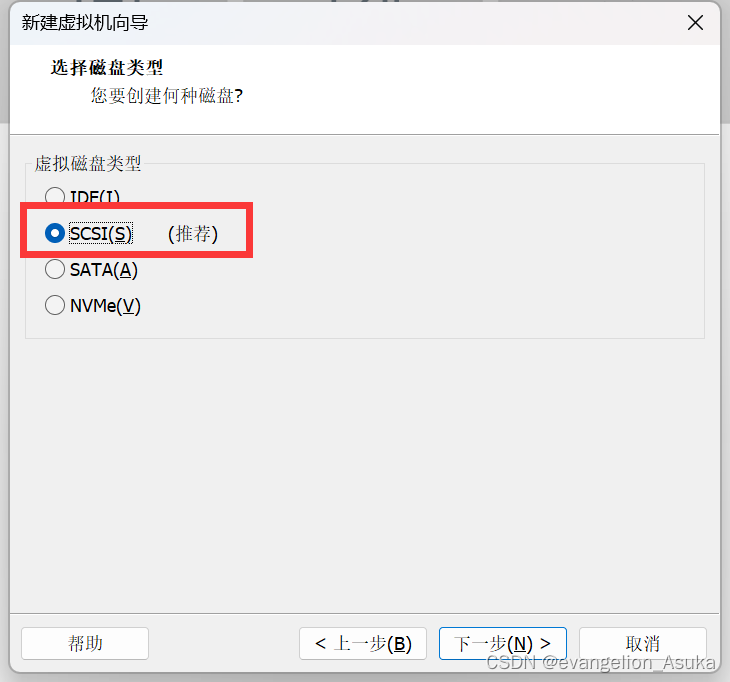
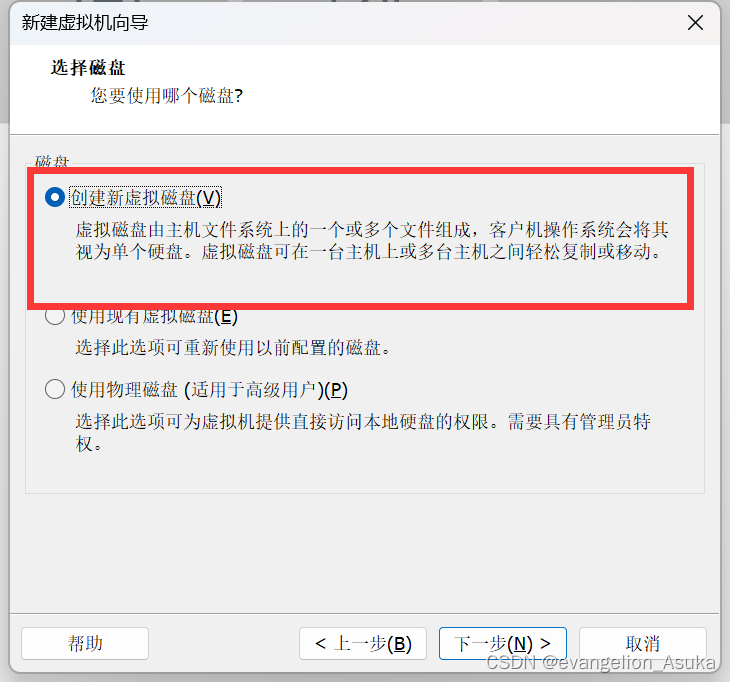
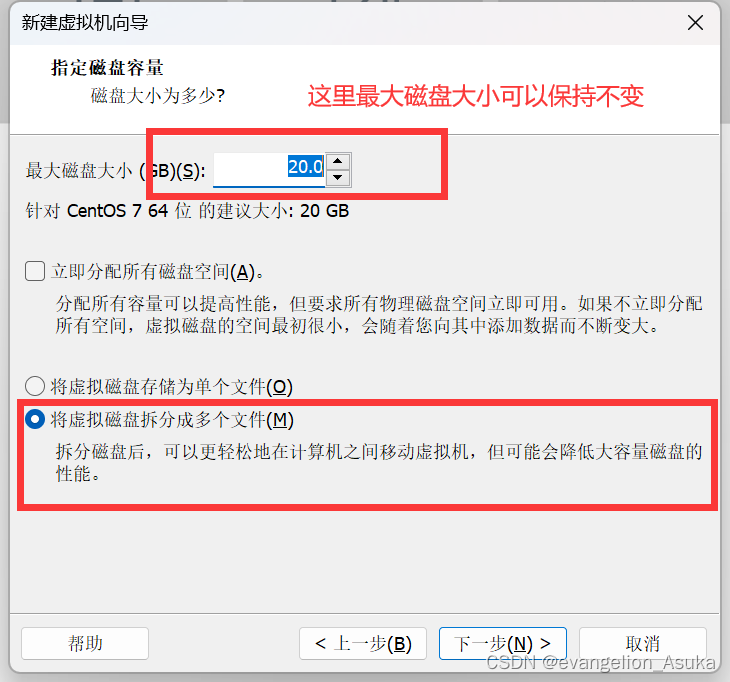
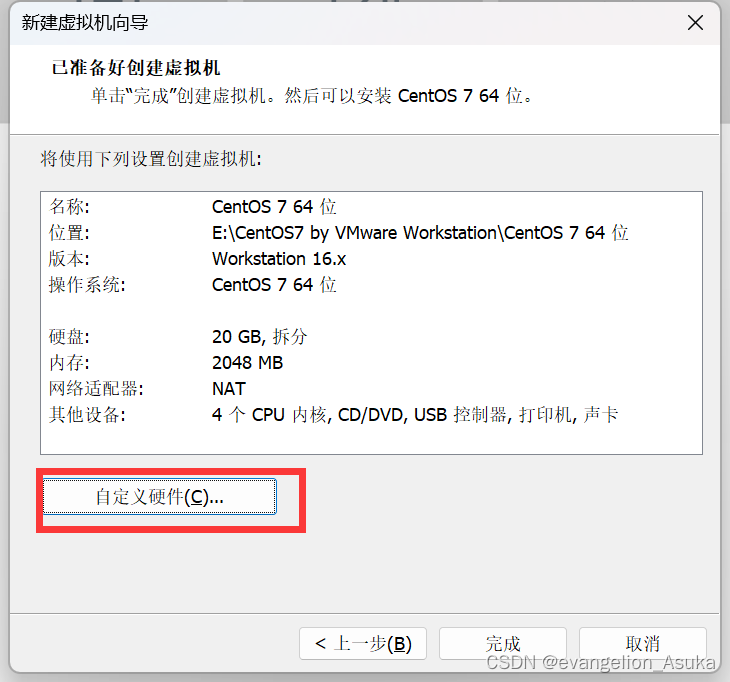
选择之前找到的ISO文件
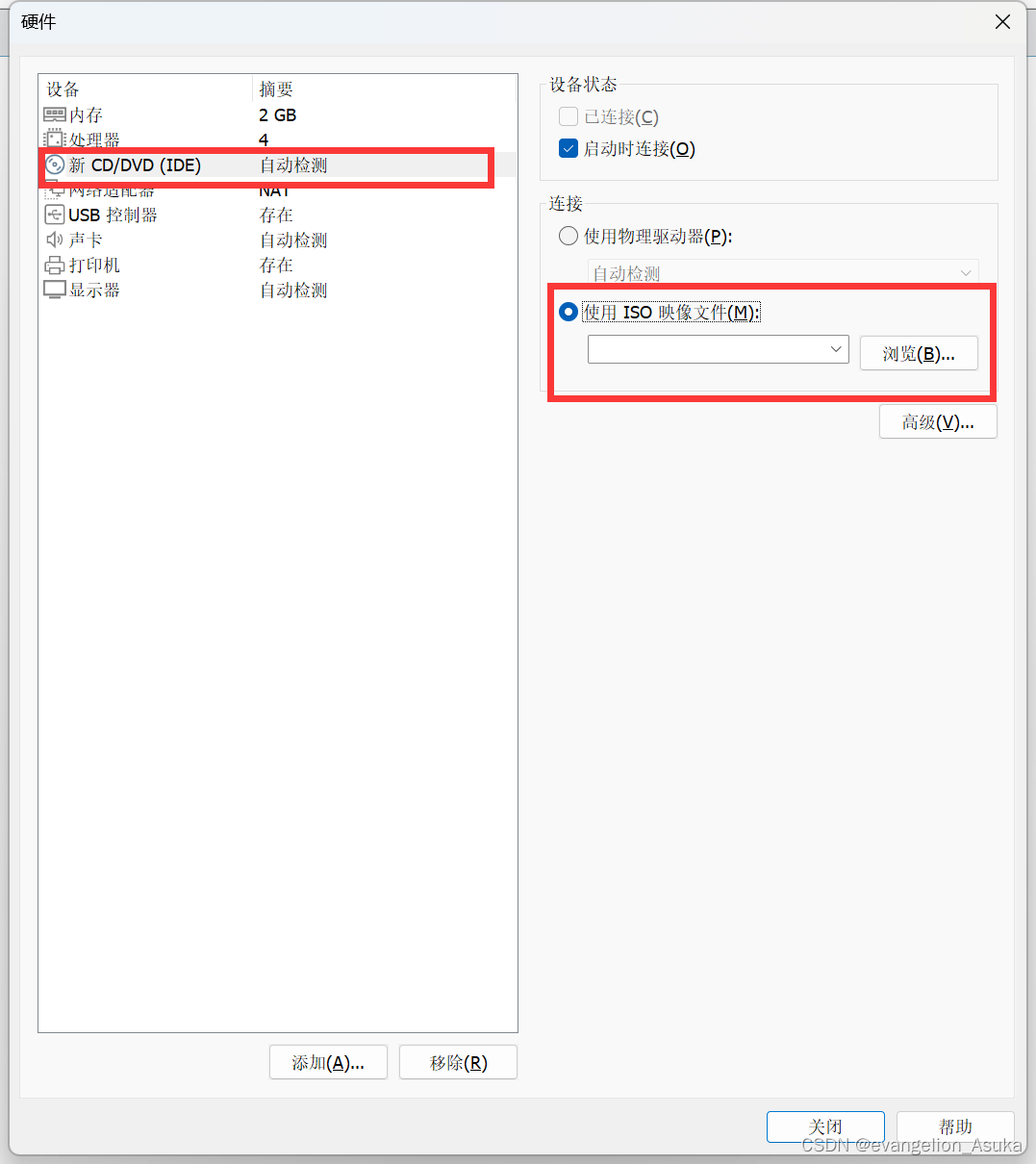
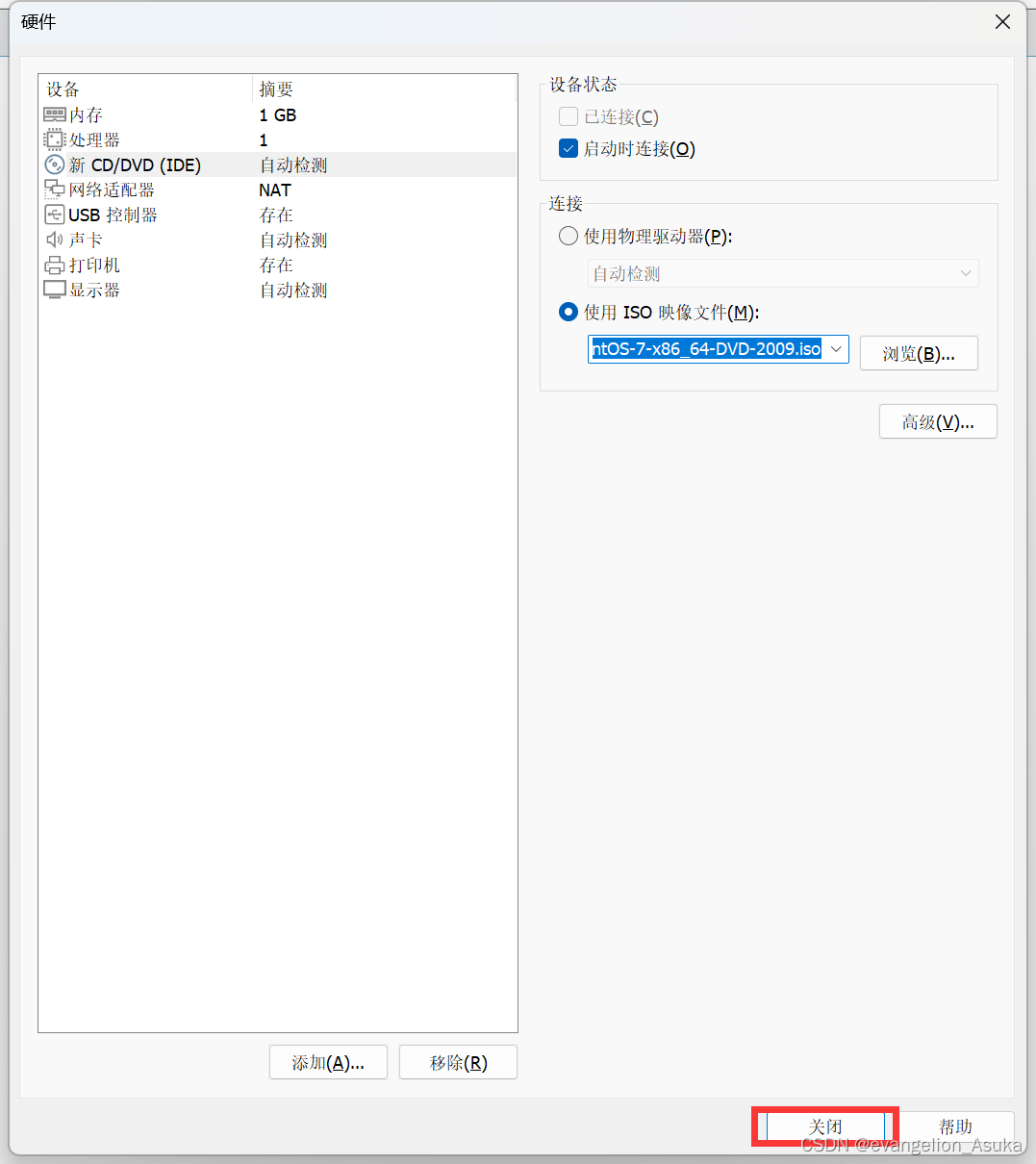
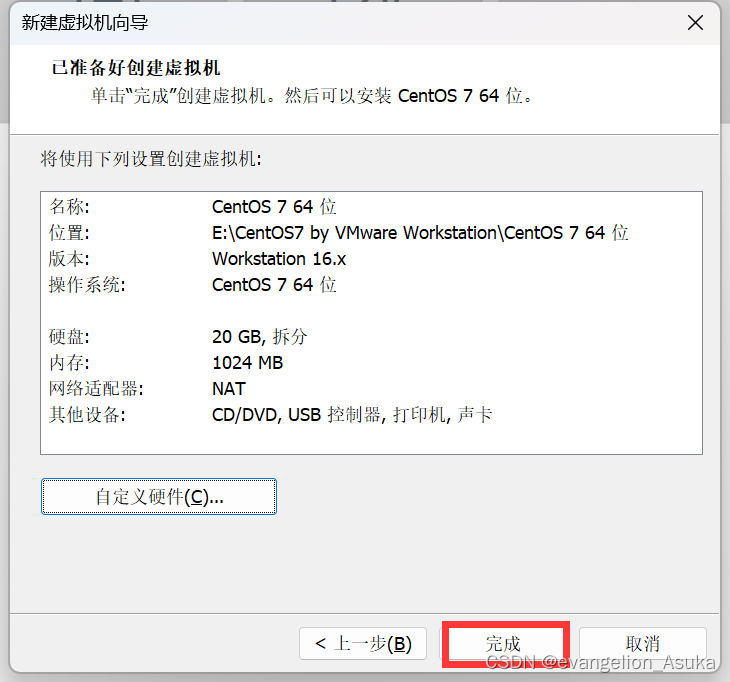
完成之后:
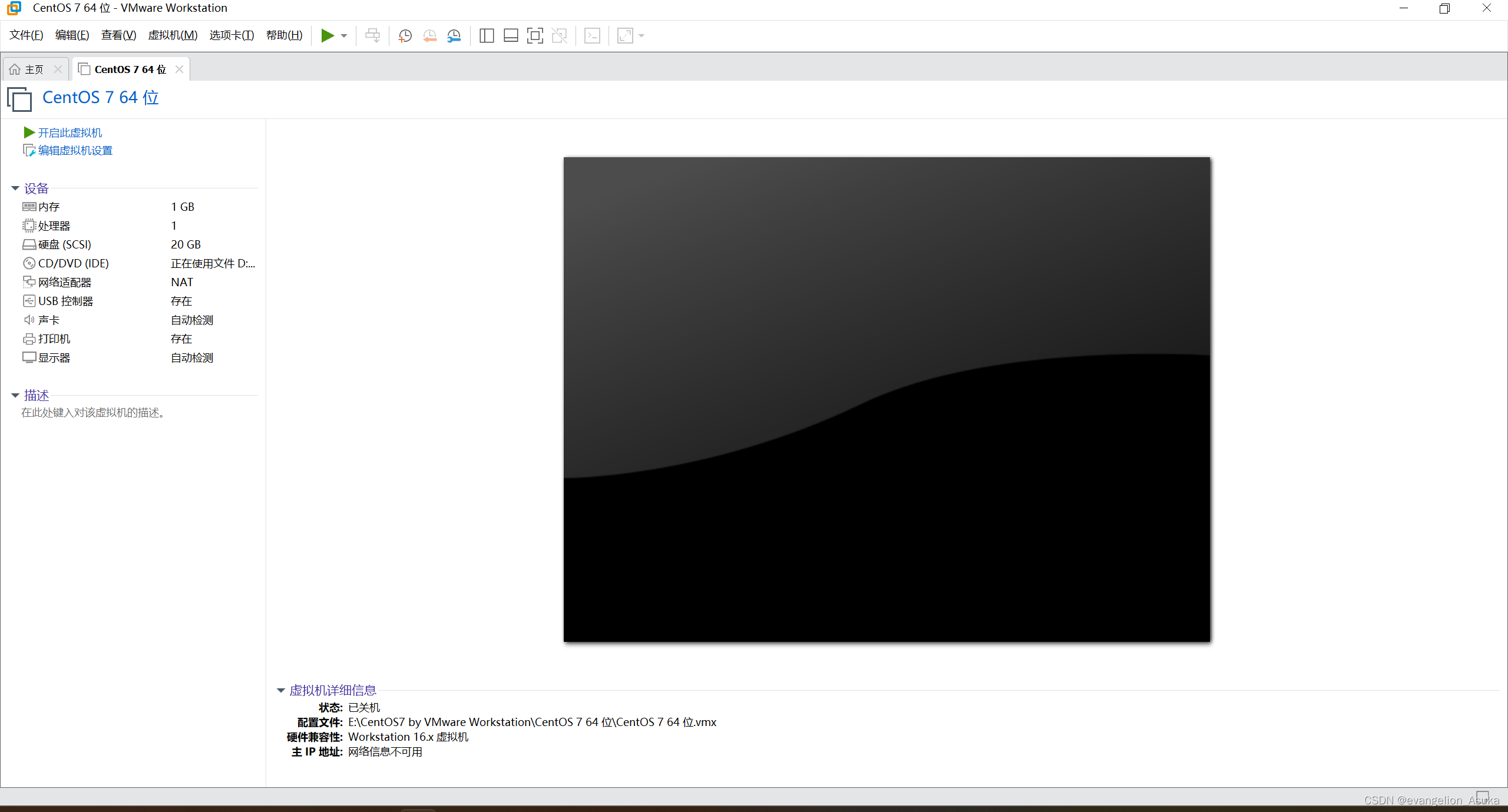
3.启动CentOS
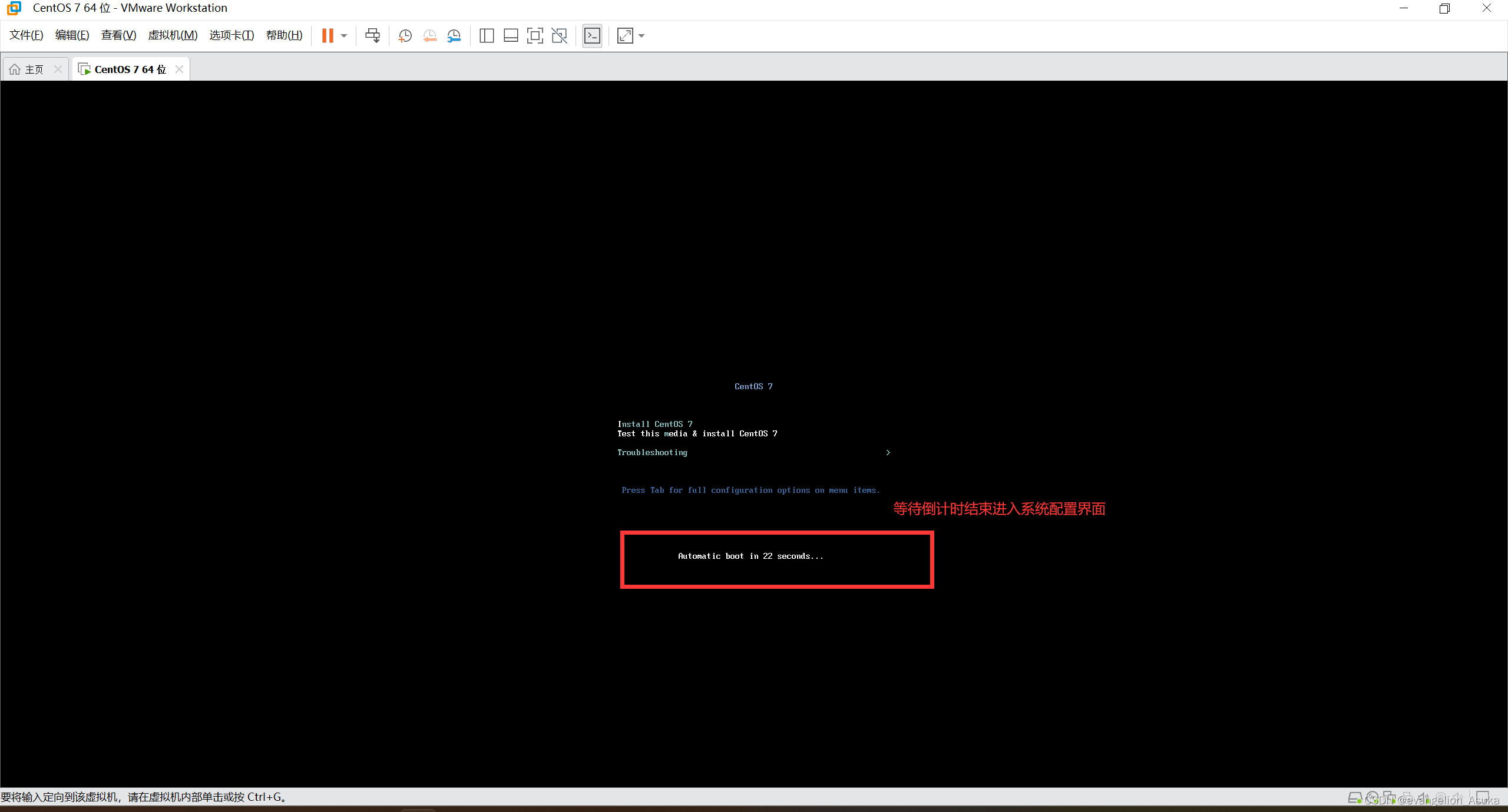
进入后看到以下界面,并且选择简体中文
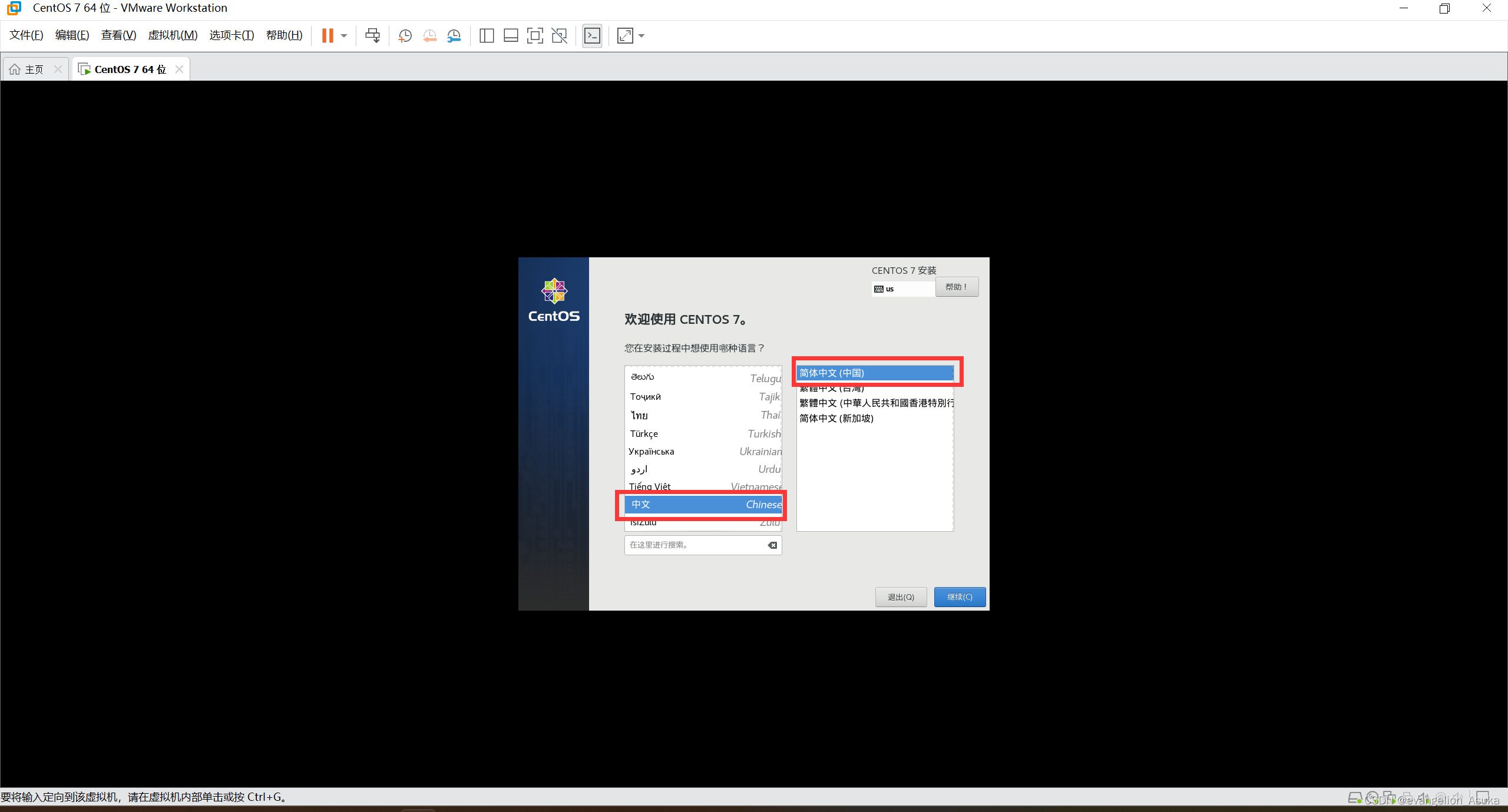
点击继续后进入以下界面,分别设置:日期与时间、软件选择、安装位置、网络与主机名
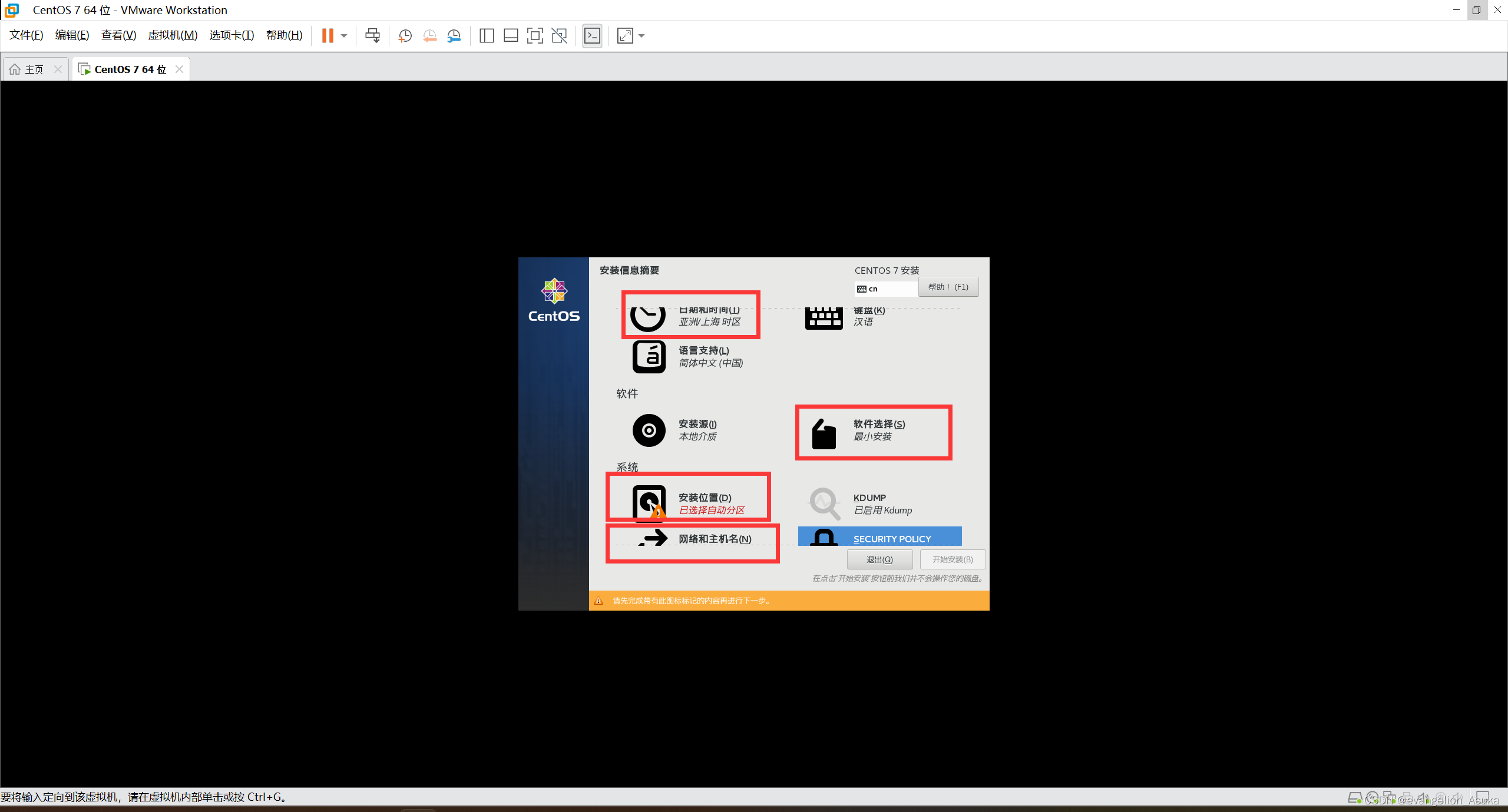
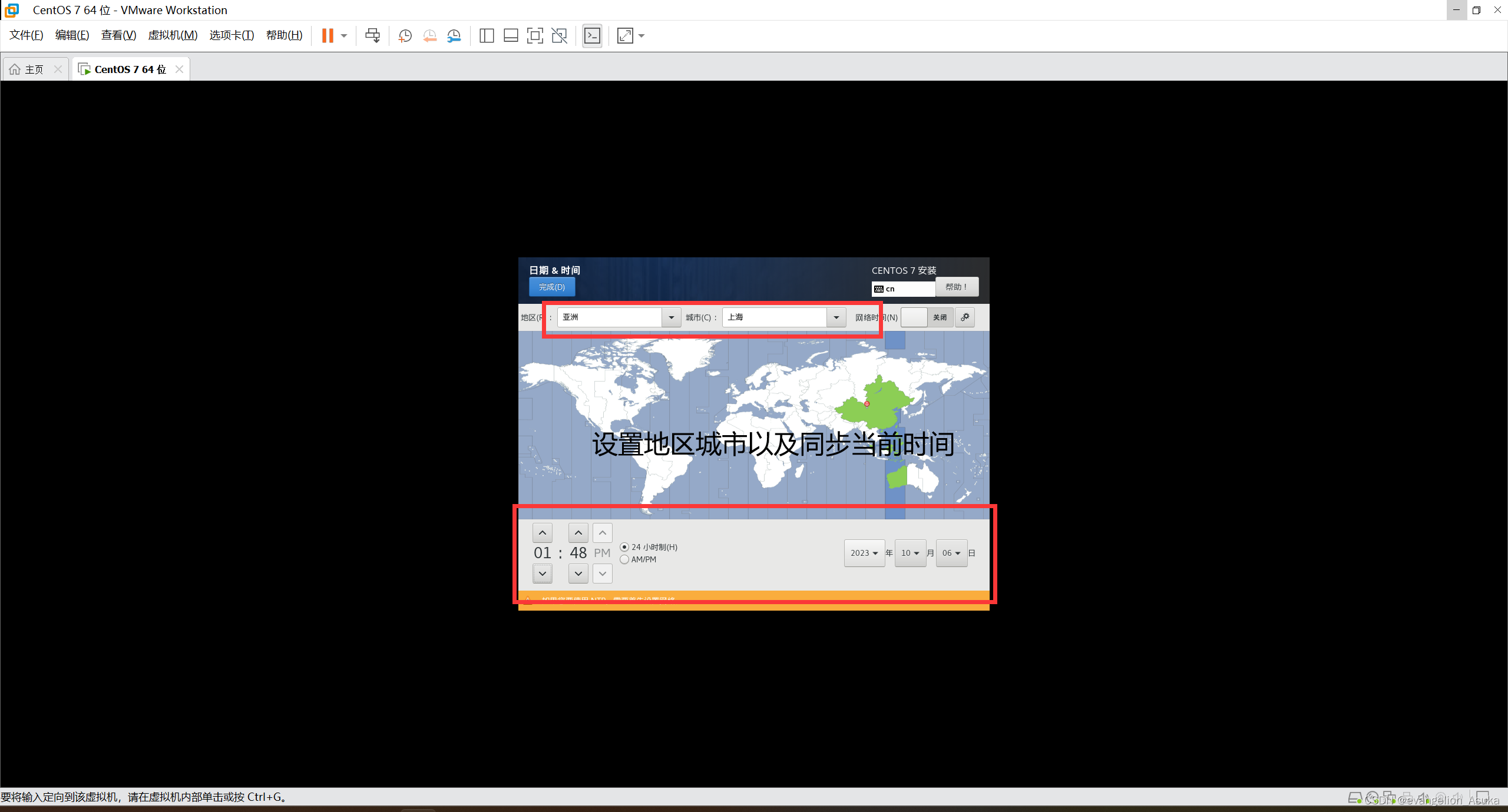

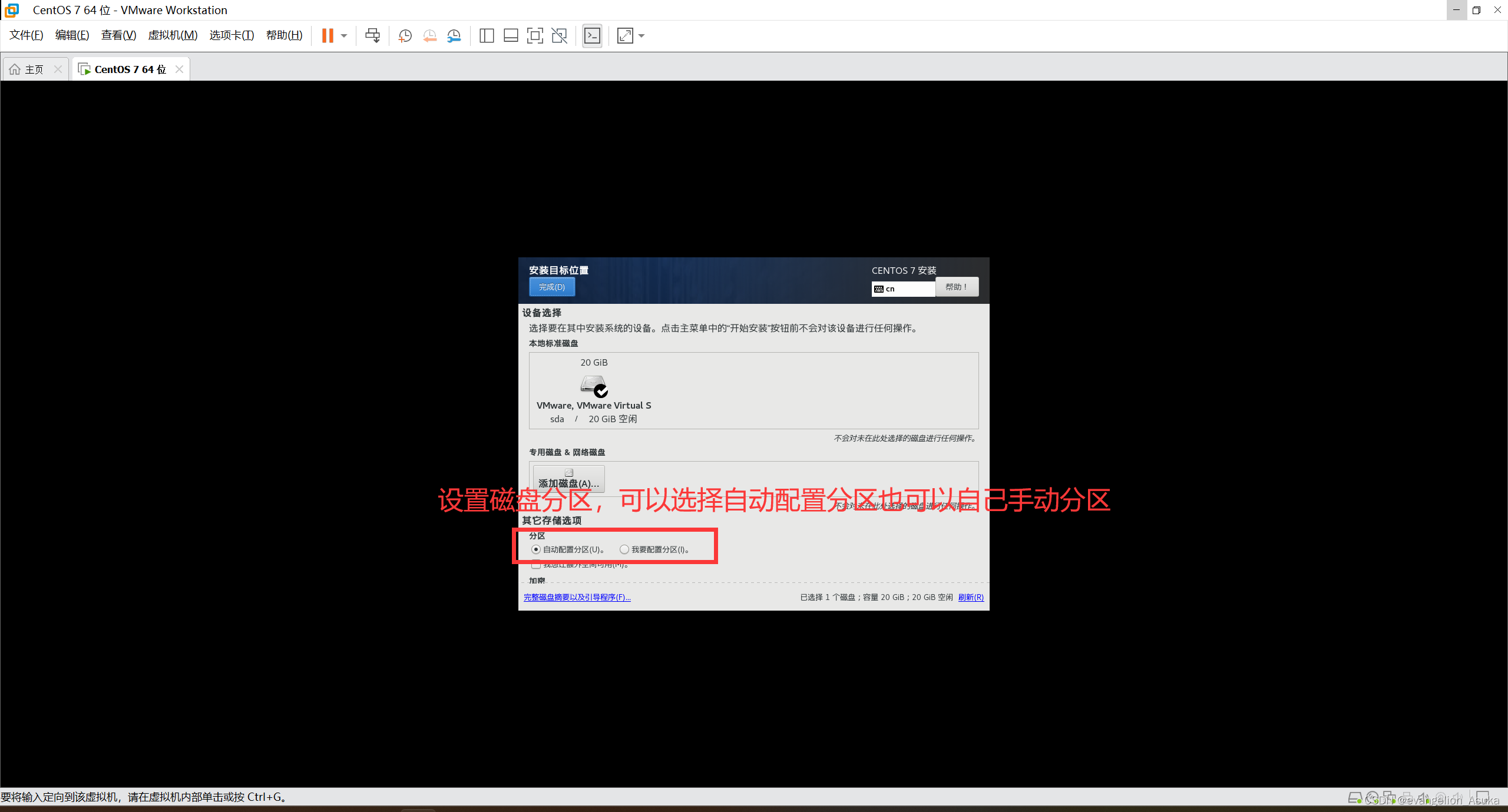
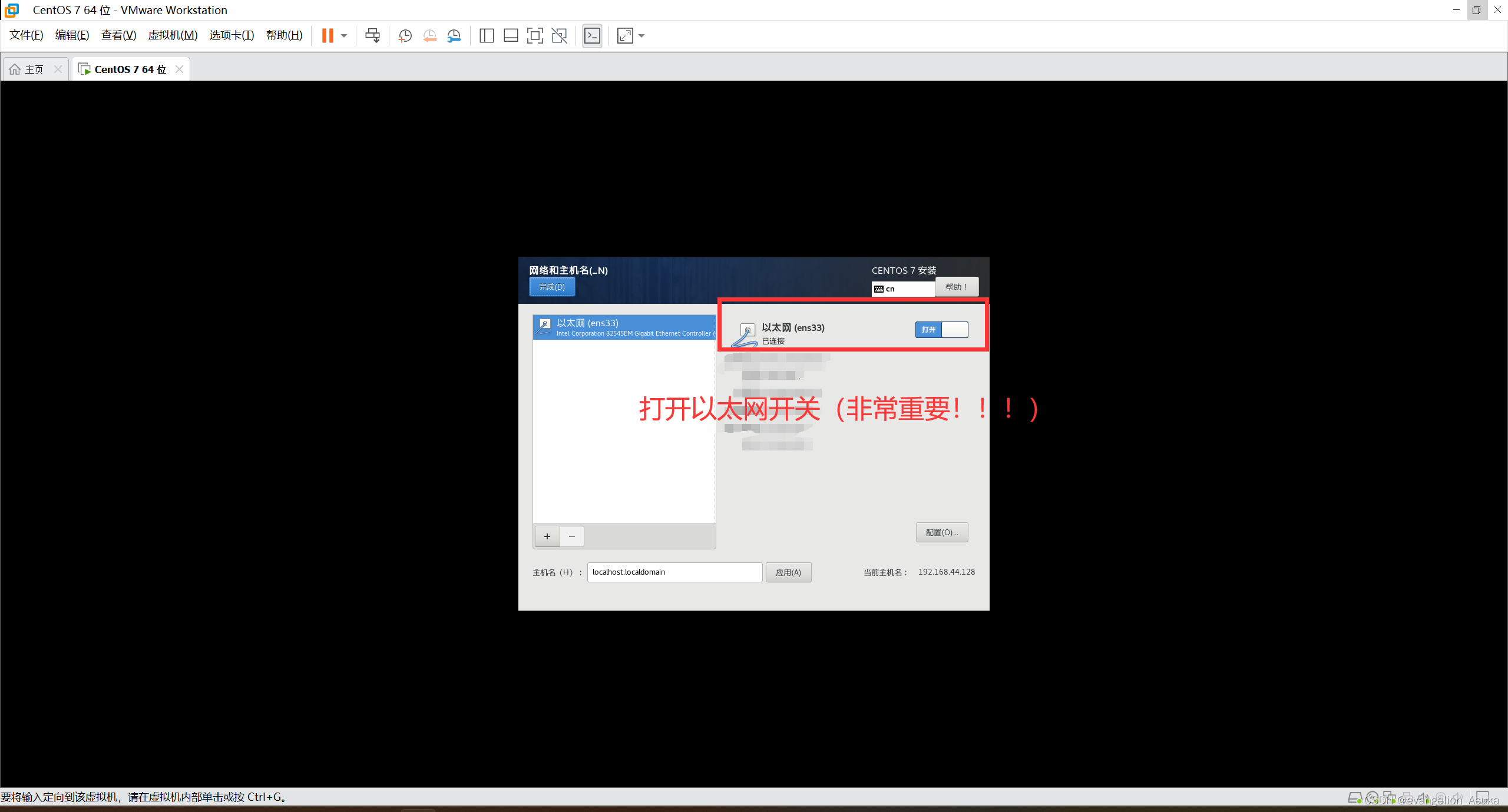
开始安装
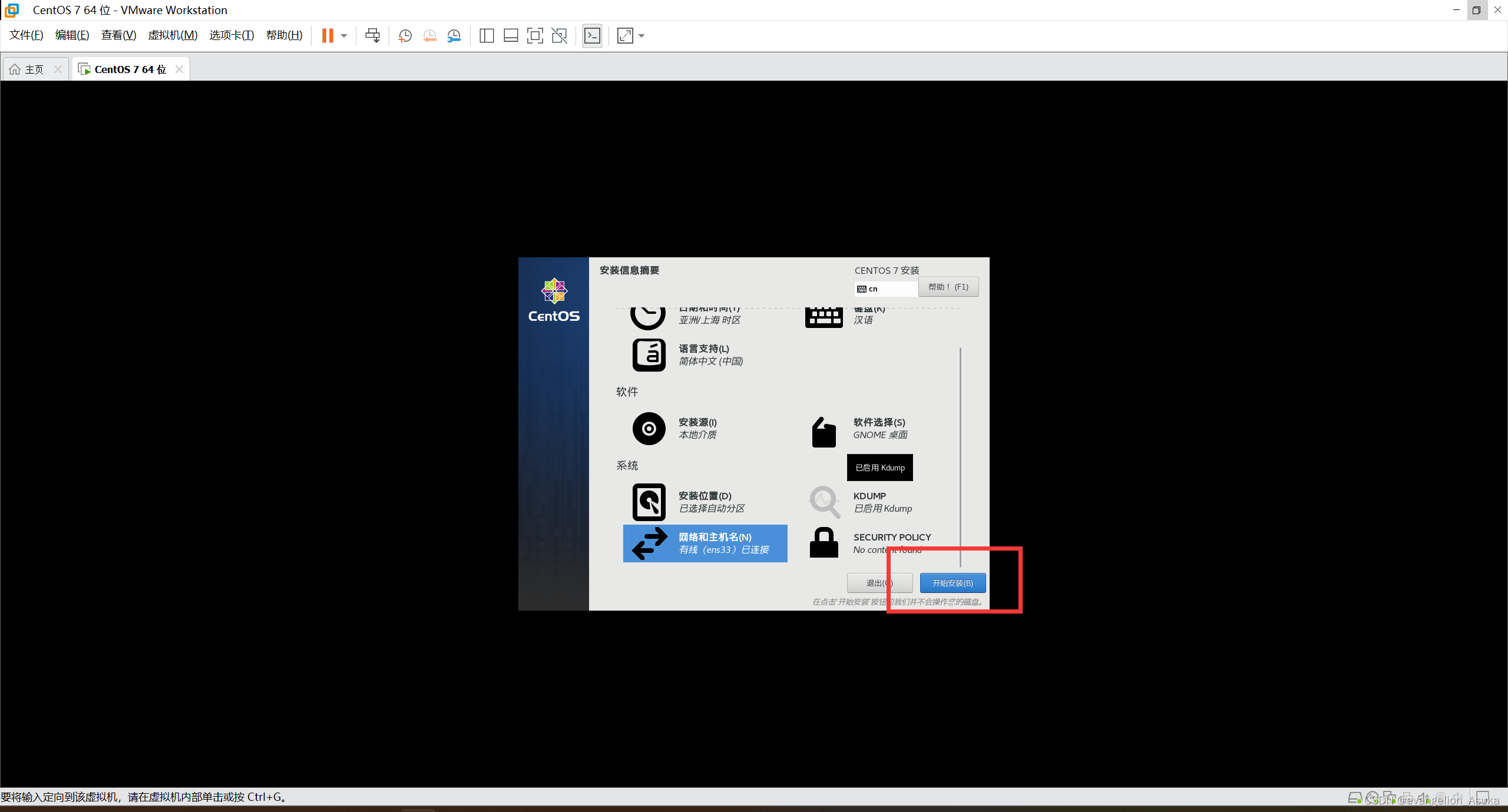
在等待系统安装时配置root密码并创建用户
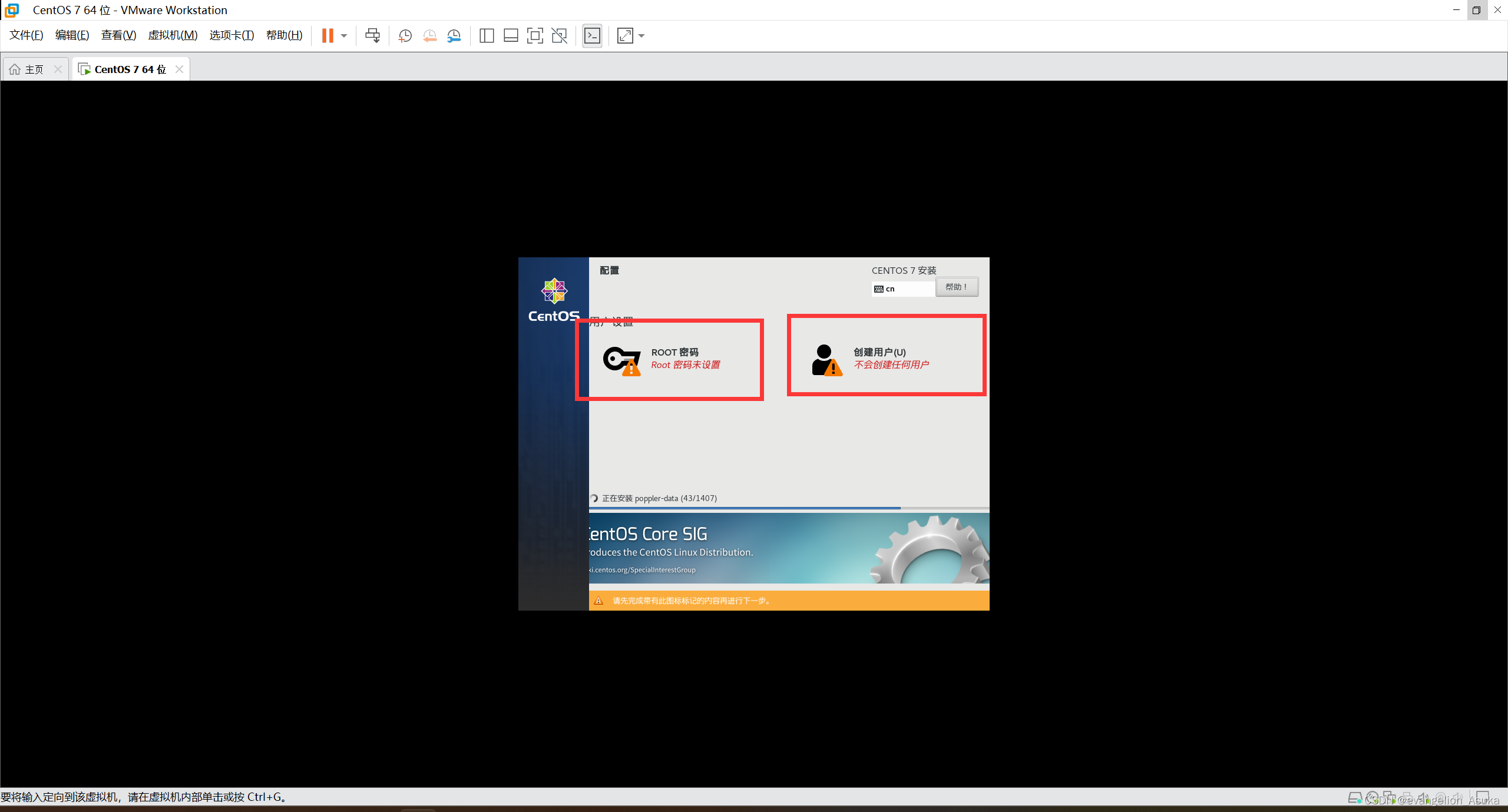
Root密码很重要需要!!!牢记,用户账户和密码也需要记住
在重启后进入系统
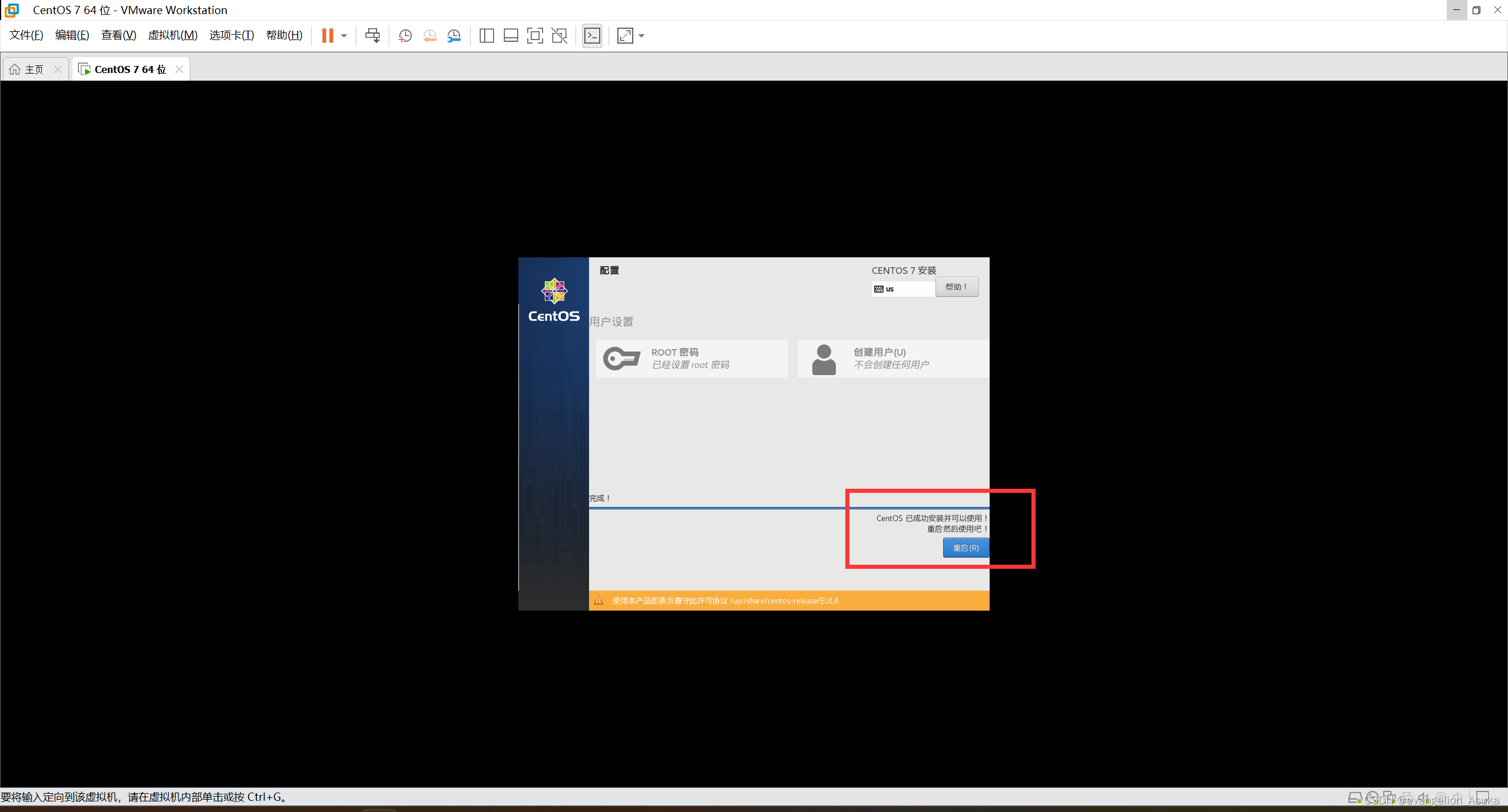
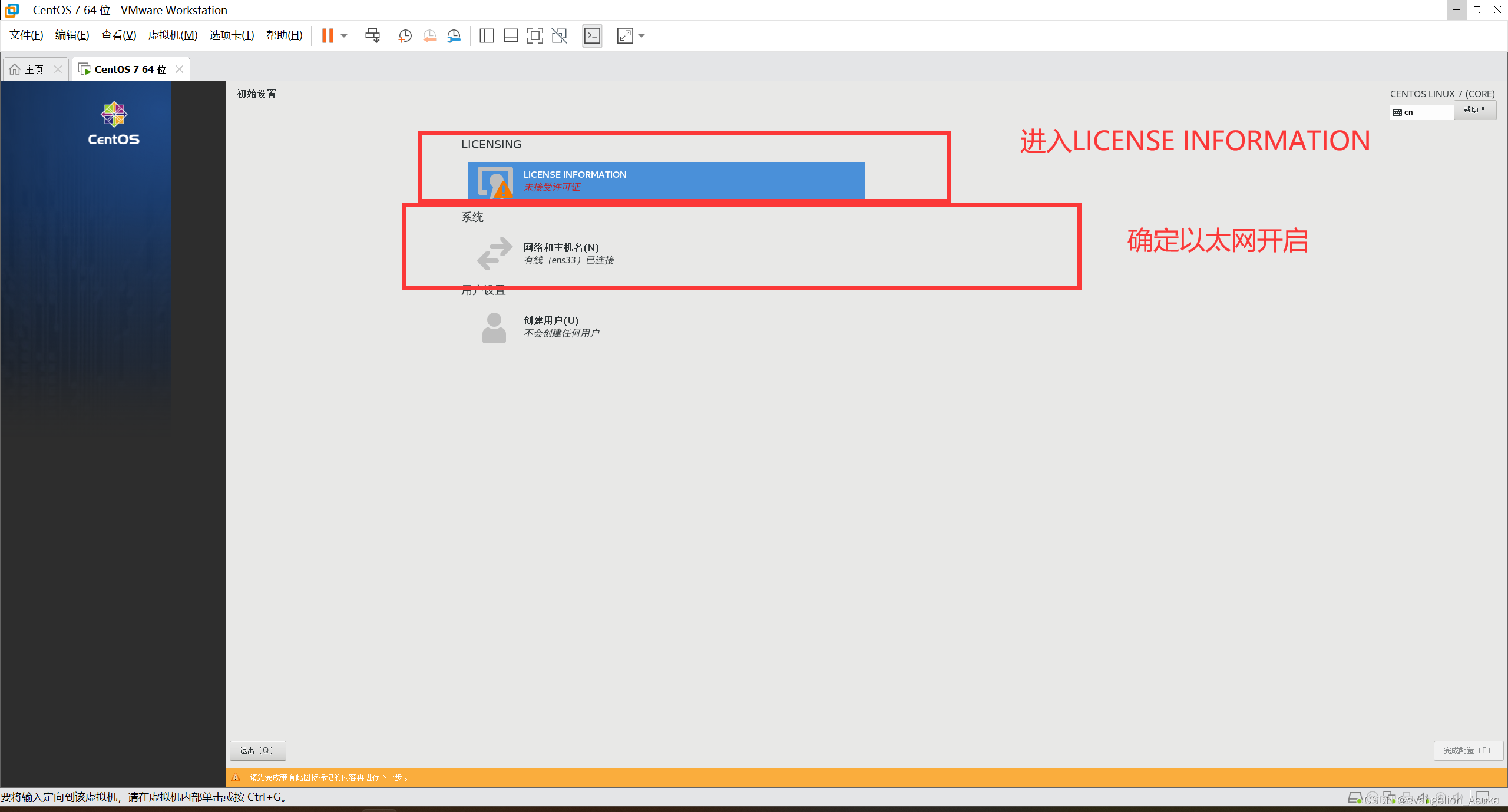
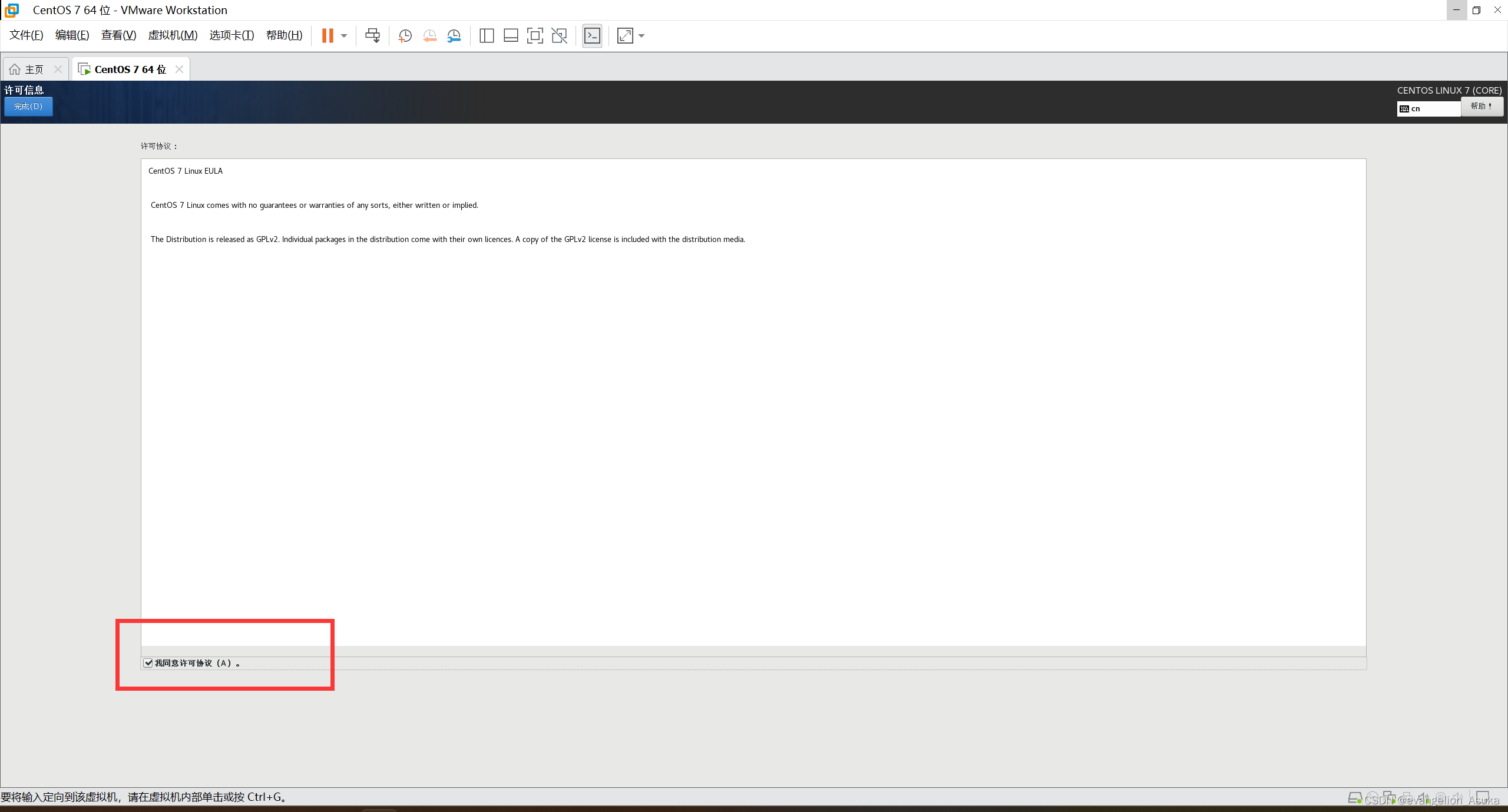
进入系统后若是前面没设置用户这里会让设置用户
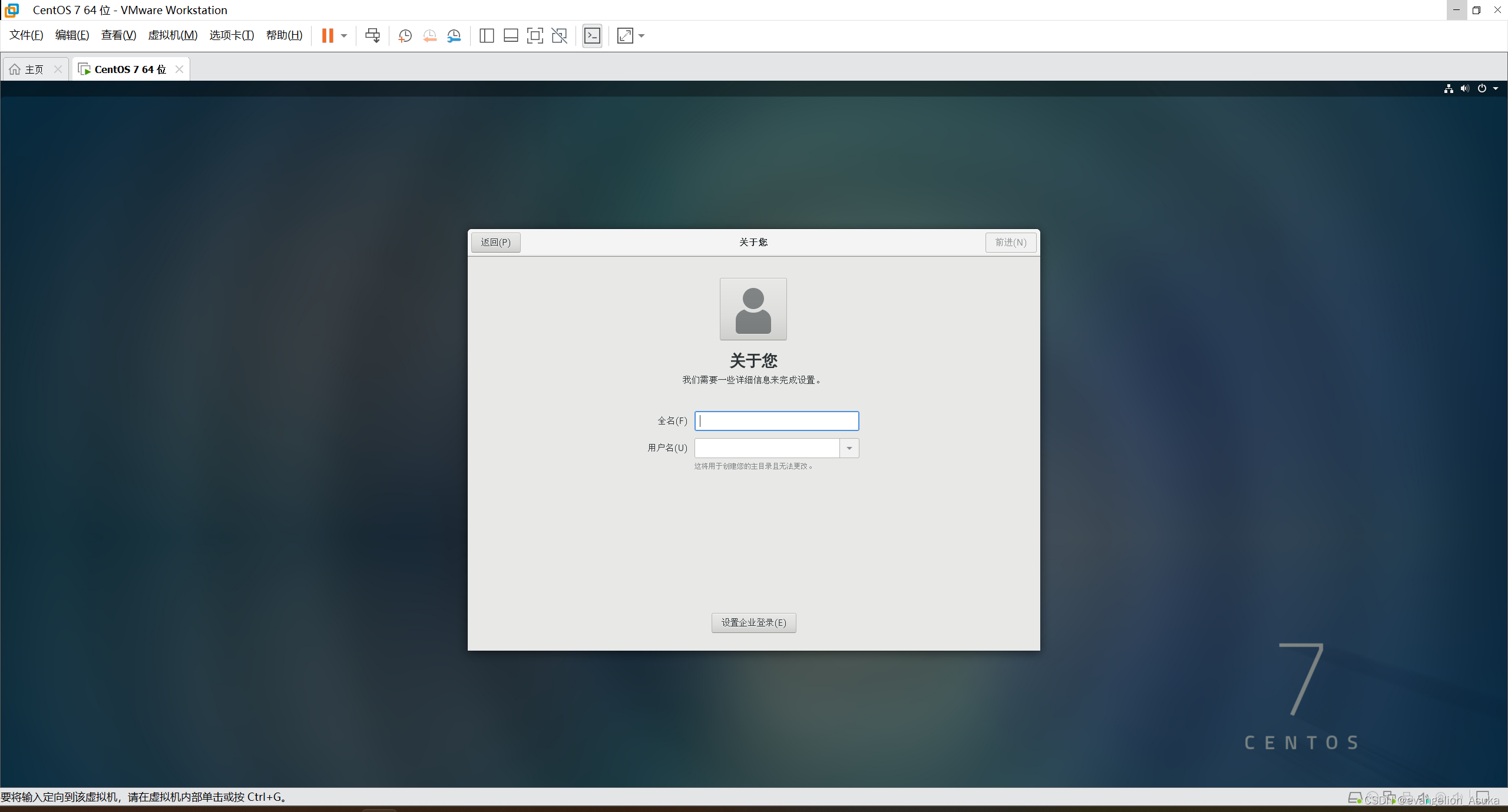
一切成功进入系统!!!





















 1978
1978











 被折叠的 条评论
为什么被折叠?
被折叠的 条评论
为什么被折叠?








